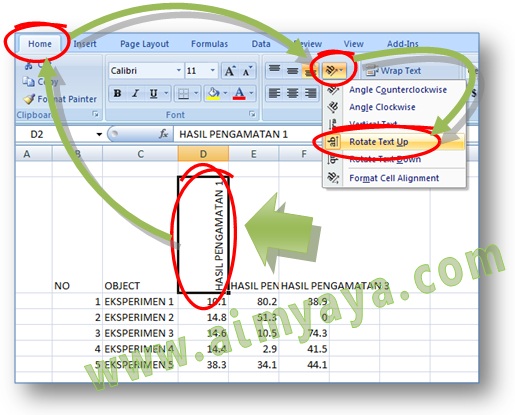Siapa yang tidak pernah menggunakan Microsoft Excel? Siapa yang tidak pernah melihat beberapa tulisan miring di dalamnya? Tulisan miring memang sangat penting dalam memperjelas data-data yang ada di Excel. Namun, bagaimana cara mudah membuat tulisan miring di Excel?
Tak perlu khawatir, Anda tidak perlu jadi ahli dalam penggunaan Excel untuk membuat tulisan miring. Caranya sangat mudah dan simpel! Maka dari itu, baca artikel ini sampai selesai untuk mengetahui cara mudah membuat tulisan miring di Excel.
Pertama-tama, Anda harus menunjuk ke sel yang ingin Anda miringkan tulisannya. Setelah itu, kemudian tekan tombol Ctrl+I (kombinasi keyboard). Dengan begitu, tulisan Anda otomatis menjadi miring. Anda juga bisa memperbesar atau memperkecil jenis hurufnya agar lebih mudah dilihat.
Nah, itulah cara mudah membuat tulisan miring di Excel. Tentu saja masih banyak fitur-fitur lainnya yang bisa digunakan di dalam Microsoft Excel. Semoga artikel ini bermanfaat dan membantu Anda dalam mengolah data-data di Excel. Jangan lupa untuk terus belajar dan berkreasi dengan Microsoft Excel!
“Cara Membuat Tulisan Miring Di Excel” ~ bbaz
Pendahuluan
Microsoft Excel adalah salah satu perangkat lunak spreadsheet yang digunakan oleh banyak pekerja kantoran untuk melakukan pekerjaan sehari-hari mereka. Excel sendiri memiliki banyak fitur yang bisa mempermudah pekerjaan, salah satunya adalah membuat tulisan miring di Excel. Dalam artikel ini, kita akan membahas cara mudah membuat tulisan miring di Excel dan juga membandingkannya dengan metode lain yang tersedia.
Cara Mudah Membuat Tulisan Miring
Ada dua cara mudah untuk membuat teks miring di Excel:
1. Gunakan Tombol Keyboard
Langkah pertama adalah mengetikkan teks dalam sel seperti biasa. Kemudian, pilihlah sel atau bagian teks yang ingin Anda miringkan. Setelah itu, tekan dan tahan tombol Ctrl di keyboard dan selanjutnya tekan tombol i untuk membuat teks menjadi miring.
2. Menggunakan Formatting Toolbar di Excel
Alternatif kedua adalah dengan menggunakan formatting toolbar. Seperti pada langkah pertama, ketikkan teks dalam sel seperti biasa dan pilihlah sel atau bagian teks yang ingin Anda miringkan. Selanjutnya, klik pada tab Home di toolbar. Anda akan melihat beberapa ikon yang berhubungan dengan formatting. Cari ikon I tebal dan klik pada ikon tersebut untuk membuat tulisan menjadi miring.
Cara Lain untuk Membuat Teks Miring
Selain dua cara mudah yang telah dijelaskan di atas, masih ada beberapa cara lain untuk membuat tulisan miring di Excel. Berikut adalah beberapa metode yang dapat digunakan:
1. Menggunakan Fungsi FORMAT Cells
Anda dapat menggunakan fungsi format cells pada toolbar. Pertama, pilih sel atau range yang ingin Anda format. Lalu, klik kanan dan pilihlah opsi Format Cells. Dalam jendela yang muncul, pilih tab Font dan centang kotak Italic untuk membuat text menjadi miring.
2. Menggunakan Keyboard Shortcut Lain
Ada beberapa shortcut keyboard lain yang dapat Anda gunakan untuk membuat tulisan miring. Salah satunya adalah dengan menekan tombol Ctrl + Shift + f. Namun, kelemahan dari metode ini adalah Anda harus mengingat kombinasi tombolnya agar bisa lebih efektif dalam menerapkannya.
3. Menggunakan Tombol Mouse Kanan
Metode terakhir adalah dengan menggunakan tombol mouse kanan. Pilihlah sel atau teks yang ingin dimiringkan, klik kanan pada pilihan tersebut dan pilihlah opsi Format Cells. Di sana Anda akan melihat tampilan seperti langkah pertama pada metode sebelumnya. Pilih tab Font dan centang kotak Italic untuk membuat text menjadi miring.
Perbandingan Metode
Dari beberapa metode yang telah dijelaskan di atas, dapat ditarik beberapa kesimpulan.
| Metode | Kelebihan | Kekurangan |
|---|---|---|
| Tombol Keyboard | Mudah digunakan hanya dengan kombinasi tombol saja | Tidak efektif untuk membuat dalam jumlah besar |
| Formatting Toolbar di Excel | Mudah dan cepat digunakan | Harus membuka formatting toolbar terlebih dahulu |
| Fungsi FORMAT Cells | Lebih fleksibel dan dapat digunakan untuk mengubah text secara keseluruhan | Memerlukan beberapa klik untuk membuka jendela format |
| Keyboard Shortcut lain | Mudah digunakan dan dapat dipelajari langsung | Kombinasi tombol yang harus diingat |
| Tombol Mouse Kanan | Cepat dan mudah diakses melalui mouse | Memerlukan beberapa klik untuk membuka jendela format |
Kesimpulan
Dalam membuat tulisan miring di Excel, terdapat beberapa metode yang bisa digunakan. Semua metode yang telah dijelaskan di atas sama efektifnya, tergantung pada preferensi pengguna dan situasi penggunaannya sendiri. Penggunaan tombol keyboard mungkin lebih efisien bagi mereka yang harus menambahkan format ke dalam bentuk text yang banyak, sementara formatting toolbar atau tombol mousekanan jelas lebih mudah digunakan dalam situasi yang umum.
Cara Mudah Membuat Tulisan Miring di Excel Tanpa Judul
Hai, semoga artikel ini bisa membantu kamu dalam memformat tulisan di Excel. Tulisan miring di Excel adalah salah satu format teks yang sering digunakan untuk menekankan kata-kata penting atau judul dari data yang sedang diproses.
Dengan menggunakan tombol keyboard pada laptop atau komputer, kamu dapat membuat tulisan miring dengan mudah. Caranya adalah dengan menekan tombol Ctrl + Shift + F11 secara bersamaan. Kemudian ketikkan teks yang ingin kamu format menjadi miring, dan tekan kombinasi tombol Ctrl + i untuk mengaplikasikan format miring pada teks tersebut.
Selain itu, kamu juga dapat menambahkan format miring pada teks melalui menu toolbar Excel. Caranya adalah dengan memilih teks yang ingin diformat, lalu klik kanan dan pilih opsi Format Cells. Pada bagian Font, centang opsi Italic. Selanjutnya, klik OK untuk mengaplikasikan format miring pada teks tersebut.
Sekian artikel tentang cara mudah membuat tulisan miring di Excel tanpa judul. Semoga bermanfaat bagi kamu yang sedang dalam proses pengolahan data di Excel. Terima kasih sudah berkunjung ke blog kami.
Beberapa pertanyaan yang sering ditanyakan mengenai cara mudah membuat tulisan miring di Excel adalah:
- Bagaimana cara membuat huruf miring di Excel?
- Bisakah saya membuat sel miring di Excel?
- Apakah ada pintasan keyboard untuk membuat tulisan miring di Excel?
Berikut adalah jawaban dari pertanyaan-pertanyaan tersebut:
- Untuk membuat huruf miring di Excel, Anda dapat menggunakan tombol Ctrl + m atau memilih opsi Miring dari menu Font.
- Ya, Anda dapat membuat sel miring di Excel dengan memilih sel yang ingin Anda ubah, kemudian klik kanan dan pilih Format Cells. Di sana, Anda akan menemukan opsi untuk membuat sel miring.
- Ya, ada pintasan keyboard untuk membuat tulisan miring di Excel. Anda dapat menggunakan tombol Ctrl + m untuk membuat tulisan miring secara instan.